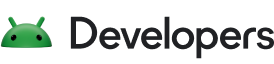Android 스튜디오의 에이전트 모드에 있는 Gemini는 Gemini와 채팅하는 것만으로 경험할 수 있는 것 이상의 복잡한 다단계 개발 작업을 처리하도록 설계되었습니다. 대략적인 목표를 설명하면 에이전트가 계획을 만들고 실행하여 필요한 도구를 호출하고 여러 파일을 변경하며 버그를 반복적으로 수정합니다. 이 상담사 지원 워크플로를 사용하면 복잡한 문제를 해결하여 개발 프로세스를 가속화할 수 있습니다.
시스템 요구사항
상담사 모드는 Android 스튜디오 Narwhal 기능 출시 Canary 4부터 사용할 수 있습니다. Android 스튜디오의 최신 미리보기 버전을 다운로드합니다.
시작하기
Android 스튜디오에서 에이전트 모드를 시작하려면 다음 단계를 따르세요.
- 사이드바에서 Gemini
 를 클릭합니다. 필요한 경우 로그인하고 온보딩합니다.
를 클릭합니다. 필요한 경우 로그인하고 온보딩합니다. - 상담사 탭을 선택합니다.
- 상담사가 수행할 작업을 설명합니다.
상담사가 작업을 완료하기 위해 단계를 진행하는 동안 변경사항을 검토하고 승인할 수 있습니다.
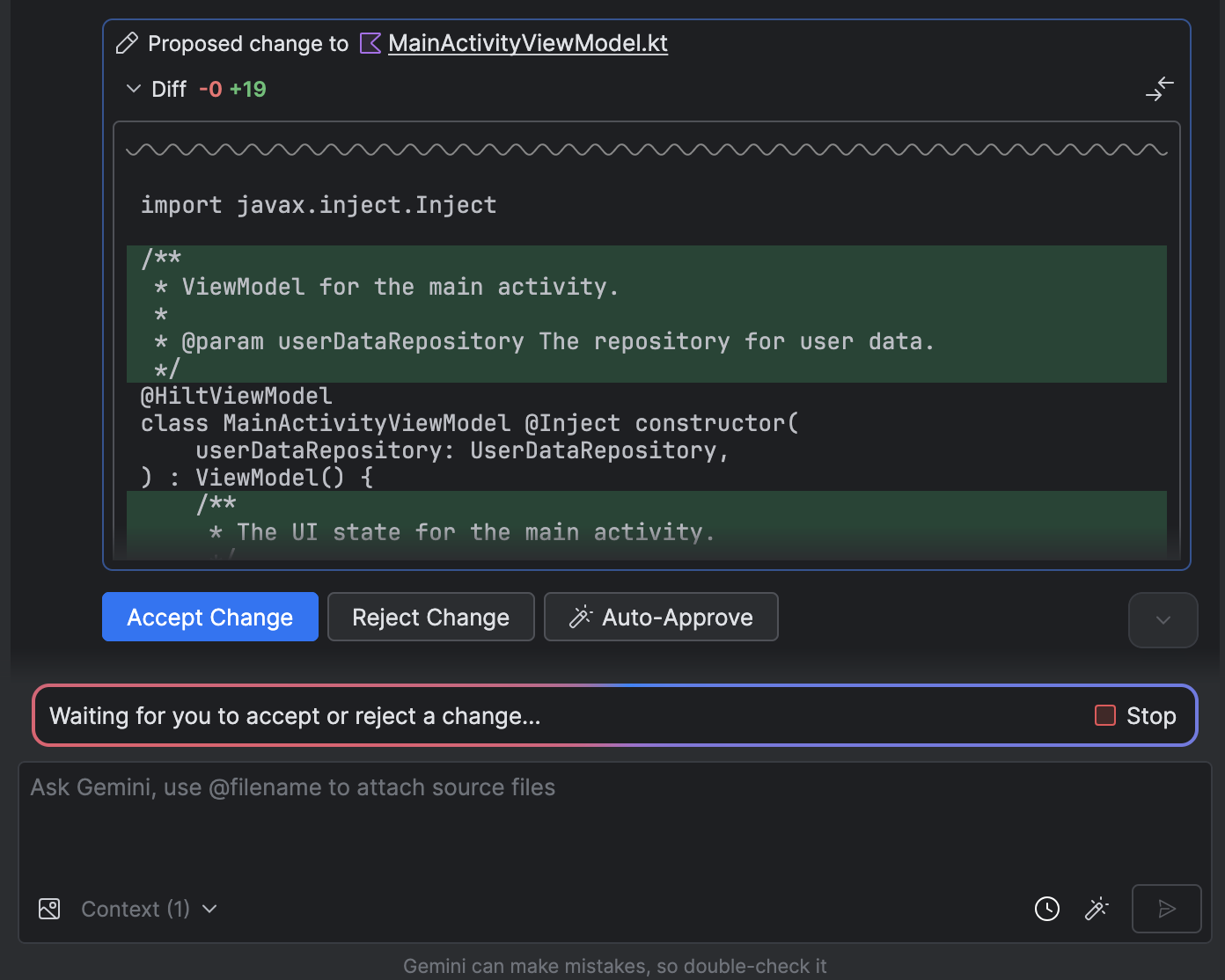
선택사항: 변경사항을 자동으로 승인하려면 상담사 옵션
 > 변경사항 자동 승인을 선택합니다.
> 변경사항 자동 승인을 선택합니다.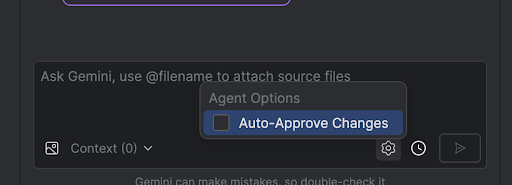
사용 사례
다음은 상담사가 도움을 줄 수 있는 사용 사례의 몇 가지 예입니다.
빌드 오류를 수정합니다. '프로젝트의 빌드 오류 수정'과 같은 메시지를 사용하여 상담사에게 빌드 오류를 수정하라고 요청하면 권장 수정사항을 적용하고 프로젝트를 빌드하여 솔루션을 확인한 후 문제가 해결될 때까지 반복합니다.
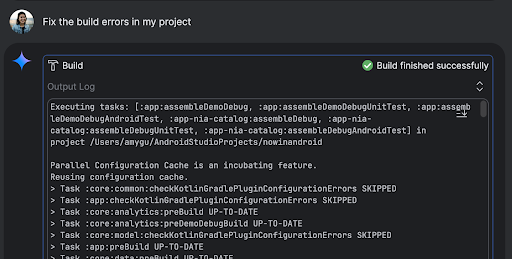
상담사 모드는 UI 요소를 모두 자체적으로 추가하거나 업데이트할 수 있습니다. 예를 들어 상담사에게 '사용자 환경설정에서 어두운 모드를 기본값으로 설정'하도록 요청하면 상담사가 관련 파일을 검색하고 작업을 완료하기 위한 변경사항을 제안합니다. 실행 중인 기기 도구 창에서 UI 업데이트를 즉시 미리 볼 수 있습니다.
앱의 프로토타입을 제작하고 테스트할 때는 가상 데이터가 있으면 유용합니다. 가짜 데이터를 직접 만드는 대신 이 작업을 상담사에게 맡길 수 있습니다. 여기서는 상담사에게 '가짜 데이터에 세션을 2개 더 추가'해 달라고 요청했습니다. 관련 파일을 찾아
mockSessions목록에 이벤트를 두 개 더 추가합니다.
다른 프롬프트 예시:
- '<모듈>에서 <클래스>의 단위 테스트를 작성하세요.'
- '현재 열려 있는 파일의 문서를 생성합니다.'
- "앱 제목을 <현재 이름>에서 <새 이름>으로 변경해 줘."
- 'null 포인터 예외를 해결합니다.'
- "구성 가능한 <composable name>을 새 파일로 이동하여 코드를 리팩터링합니다. 모든 가져오기가 업데이트되었는지 확인합니다."
- '앱의 홈 화면에 '추종'이라는 새 버튼을 추가하여 주제 목록으로 이동합니다.'
- "<컴포저블 이름> 컴포저블에서 <수정자 이름> 수정자의 패딩을 줄입니다."
- "소셜 미디어에 공유할 공유 버튼을 만들어 줘."
Gemini API 키 추가
Android 스튜디오의 기본 에이전트 모드에는 제한된 컨텍스트 창이 있는 무료 일일 할당량이 있습니다. 컨텍스트 창을 확장하려면 자체 Gemini API 키를 추가하여 Gemini 2.5 Pro에서 최대 100만 개의 토큰을 활용할 수 있습니다.
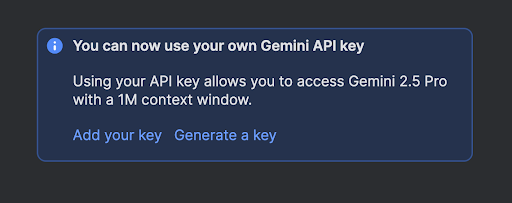
컨텍스트 창이 클수록 Gemini에 더 많은 안내, 코드, 첨부파일을 전송할 수 있으므로 더 높은 품질의 대답을 얻을 수 있습니다. 이는 상담사를 사용할 때 특히 유용합니다. 더 큰 컨텍스트를 사용하면 Gemini 2.5 Pro에서 복잡하거나 장기 실행되는 작업에 관해 추론할 수 있기 때문입니다.
API 키를 가져오는 방법은 다음과 같습니다.
- Google AI Studio에 로그인하고 'API 키 가져오기' 버튼을 클릭하여 키를 가져옵니다.
- Android 스튜디오에서 File(파일)(macOS의 경우 Android 스튜디오) > Settings(설정) > Tools(도구) > Gemini로 이동하여 Gemini API 키를 입력합니다.
- Android 스튜디오에서 Gemini를 다시 실행하고 상담사 모드에서 더 나은 대답을 받습니다.

개인 API 키와 연결된 Gemini API 사용량에는 추가 요금이 적용되므로 Gemini API 키를 안전하게 보호해야 합니다. AI Studio의 API 키 가져오기 > 사용량 및 결제를 통해 Gemini API 키 사용량을 모니터링할 수 있습니다.
MCP 서버 추가
Android 스튜디오 에이전트의 Gemini는 모델 컨텍스트 프로토콜 (MCP)을 사용하여 외부 도구와 상호작용할 수 있습니다. 이 기능은 상담사 모드에서 도구를 사용하고 외부 환경으로 지식과 기능을 확장할 수 있는 표준화된 방법을 제공합니다.
Android 스튜디오에서 MCP 호스트에 연결할 수 있는 도구는 많습니다. 예를 들어 GitHub MCP 서버와 통합하여 Android 스튜디오에서 직접 풀 리퀘스트를 만들 수 있습니다. 자세한 내용은 MCP 예시 서버를 참고하세요.
MCP 서버를 추가하려면 mcp.json 파일을 만들고 스튜디오의 구성 디렉터리에 배치합니다. mcp.json 파일은 다음 형식을 따라야 합니다.
{
"mcpServers": {
"memory": {
"command": "npx",
"args": [
"-y",
"@modelcontextprotocol/server-memory"
]
},
"sequential-thinking": {
"command": "npx",
"args": [
"-y",
"@modelcontextprotocol/server-sequential-thinking"
]
},
"github": {
"command": "docker",
"args": [
"run",
"-i",
"--rm",
"-e",
"GITHUB_PERSONAL_ACCESS_TOKEN",
"ghcr.io/github/github-mcp-server"
],
"env": {
"GITHUB_PERSONAL_ACCESS_TOKEN": "<YOUR_TOKEN>"
}
}
}
}
이 파일에 나열해야 하는 정확한 command 및 args는 통합하는 MCP 서버의 문서를 참고하세요. MCP 서버의 소프트웨어 요구사항에 따라 Node.js 또는 Docker와 같은 도구를 설치해야 할 수도 있습니다.
제한사항
Android 스튜디오의 MCP 통합에는 몇 가지 중요한 제한사항이 있습니다.
- MCP 서버는 stdio 전송을 구현해야 합니다.
- 스트리밍 HTTP 전송 지원과 MCP 리소스 및 프롬프트 템플릿은 아직 지원되지 않습니다.
상담사 작동 방식
상담사 모드에서는 사용 가능한 도구 목록과 함께 프롬프트가 Gemini API로 전송됩니다. 도구는 기술이라고 생각할 수 있습니다. 파일을 검색하고, 파일을 읽고, 파일 내 텍스트를 검색하고, 구성한 MCP 서버를 사용하는 등의 기능이 포함됩니다.
에이전트에게 작업을 할당하면 에이전트가 계획을 세우고 필요한 도구를 파악합니다. 상담사가 이러한 도구를 사용하려면 상담사가 권한을 부여해야 할 수 있습니다. 권한을 부여하면 에이전트가 도구를 사용하여 필요한 작업을 실행하고 결과를 Gemini API로 다시 전송합니다. Gemini는 작업의 결과를 처리하고 다른 응답을 생성합니다. 이 작업 및 평가의 주기는 작업이 완료될 때까지 계속됩니다.